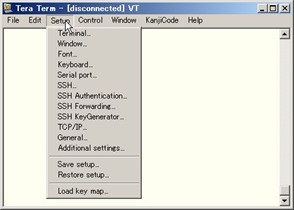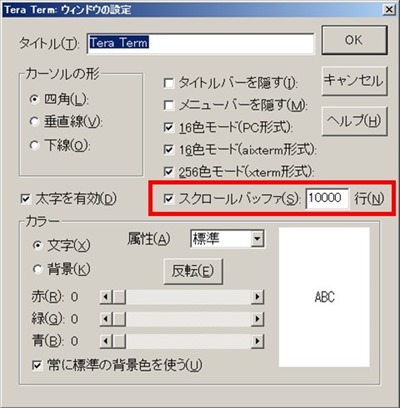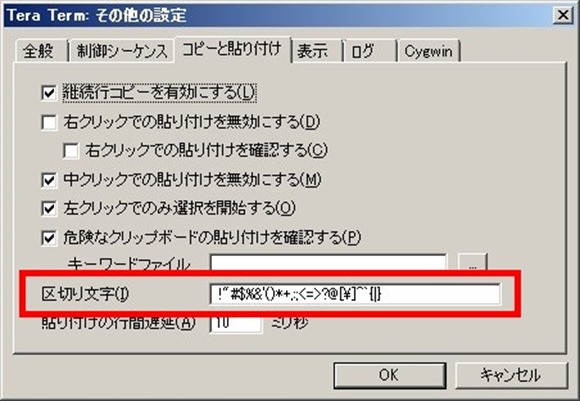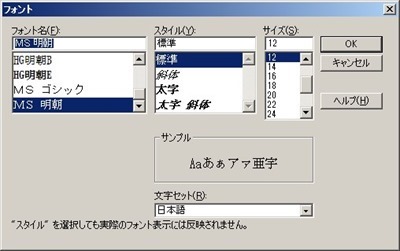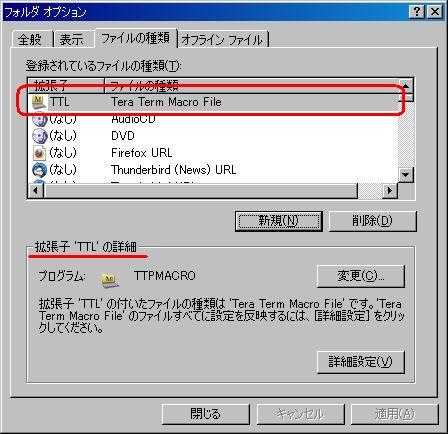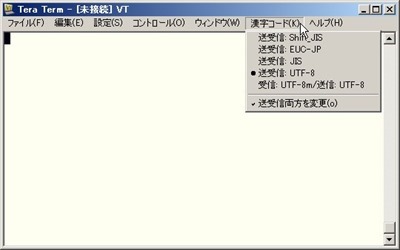Tera Term(テラターム)でサーバやコンソール等に接続すると、初期設定では、文字色が「黒」、背景色が「白」になっているのではないでしょうか? 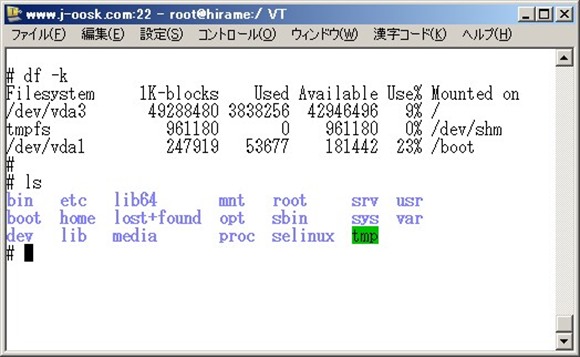
十分これでも問題なく使えるのですが、もうちょっと見やすく文字色や背景色をカスタマイズ出来ないかと思った事は無いでしょうか?
「文字色・背景色」は、好みで変更する事が可能です。
ここでは「文字色・背景色」の設定変更についてご紹介していきます。
文字色・背景色の変更方法
それでは、設定変更箇所を説明していきます。
まず「設定」-「ウィンドウ」メニューを選択し、
「ウィンドウの設定」画面を表示させます。 
変更を行うには「ウィンドウの設定」画面から、
「カラー」部分を変更する事で変更が可能です。 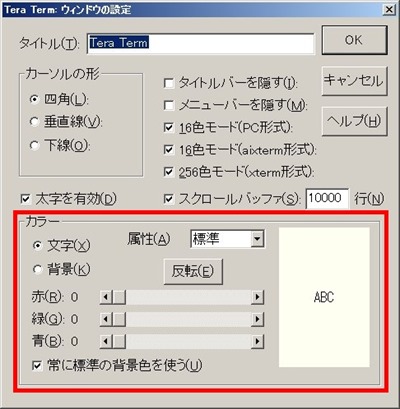
変更できるのは「文字色」「背景色」共に、「標準」・「太字」・「点滅」・「反転」・「URL」、それぞれに個別の設定変更が可能です。 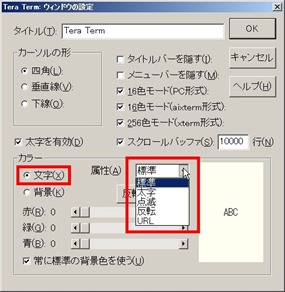
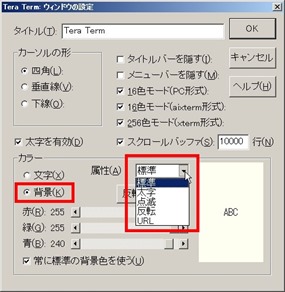
簡単な変更の確認として「反転」のボタンを押してみましょう。
「反転」を押すと、文字色が「白」、背景が「黒」と反転表示になります。
(左)デフォルトでの表示 、(右)反転ボタンを押した後の表示 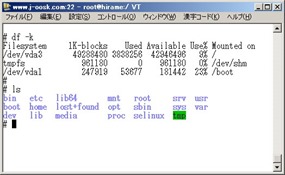
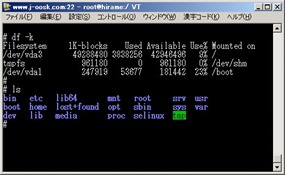
では、文字色を「緑」、背景色を「黒」に設定してみます。
反転ボタンを押した後に、赤と青を0、緑を255に設定すると、
以下のような画面表示(文字色=緑:背景色:黒)となります。 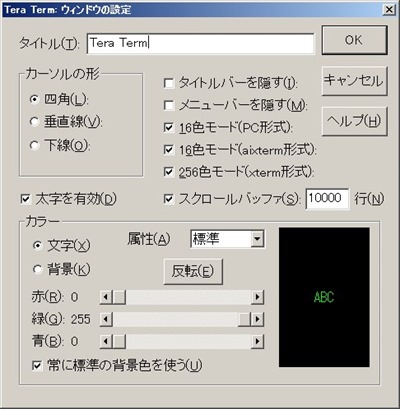
何となく昔懐かしい画面表示になったのですは・・・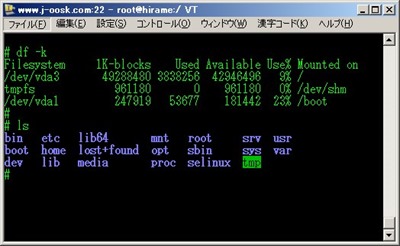
変更した設定の保存
設定を変更したら、設定ファイル(TERATERM.INI)を保存します。
「設定」メニューから「設定の保存」を選択し、設定ファイルを保存します。 

これで次回の起動から、変更した値が標準の設定値になります。
おわりに
みなさん好みの配色があると思いますので、ご自身が使いやすい設定を見つけて、自分専用にカスタマイズして使用しましょう。
この手順は「Tera Term Version 4.69」を使用して確認を行いました。バージョンが異なる場合は、機能自体が存在しない無い場合や表示が異なる事があるかもしれませんのでご注意ください。